PDF Reader vs Browser Vilken PDF Viewer är bäst för dig?
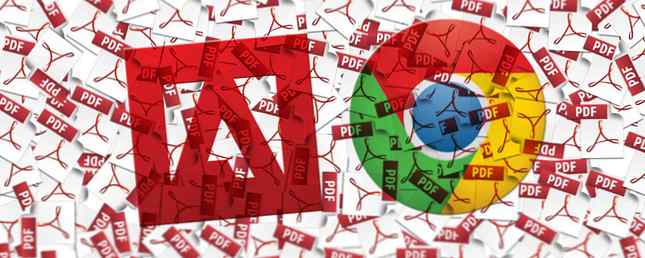
En PDF-läsare är ofta ett av de första verktygen som folk installerar på sin nya dator. Det är inte glamoröst eller sexigt, men det är ett viktigt verktyg i din produktivitetsarsenal. Eller är det?
Idag fungerar de flesta webbläsare också som PDF-tittare. I Windows 10 är standard PDF-läsaren Edge. Så vad ska du göra? Stick med en webbläsare eller installera en dedikerad läsare Det här är varför du inte behöver Adobe Reader Det här är varför du inte behöver Adobe Reader Adobe Reader är uppblåst, långsam och en skuld. Kort sagt, det är onödigt. Behöver du en PDF-läsare alls? Vi visar hur du öppnar PDF-filer utan Adobe Reader. Läs mer ? Jag hjälper dig att bestämma vad som är rätt för dig.
1. Diskutrymme
Alla har redan en webbläsare installerad på sin maskin. Även om du inte har installerat Chrome eller Firefox, har du fortfarande Edge förinstallerad på en Windows-dator eller Safari förinstallerad på en Mac. Varför spendera tiden att hämta och installera en mjukvara som kommer att duplicera en funktion?
Du använder utrymme på din enhet (vilket är problematiskt om du har en gammal maskin där minnet är högt), långsamt chip bort vid starthastigheten och hindrar datorns övergripande prestanda. Till exempel behöver Adobe Acrobat 380 MB diskutrymme, Chrome behöver 470 MB. Med tanke på vad Chrome kan göra i jämförelse är det ingen tävling.

Dom - Det finns lätta PDF-läsare 6 Lätta alternativ till Open Office och PDF-filer 6 Lätta alternativ till Open Office och PDF-filer Täpp inte ner ditt system med överflödig bulk. För tillfällig visning av PDF- och Office-filer kan du använda kompakta appar och du behöver inte behöva någon ytterligare programvara alls. Läs mer tillgängligt, men det är fortfarande en klar vinst för att använda en webbläsare. Det sparar utrymme och hjälper prestanda.
2. Hastighet
Vissa program öppnar snabbare än andra. Det beror på deras storlek, komplexitet och till och med hur varmt din dator är vid den tiden.
När du arbetar med PDF-filer, behöver du dem att öppna snabbt. Du vill inte förstöra ditt tänkande genom att vänta på ett obehagligt och onödigt komplicerat program att starta.
Webbläsare öppnar vanligtvis om några sekunder beroende på din maskin. På senaste tester Vilken webbläsare är bäst? Edge vs Chrome vs Opera vs Firefox Vilken webbläsare är bäst? Edge vs Chrome vs Opera vs Firefox Den webbläsare du använder just nu kanske inte är den bästa för dig. Webbläsararenan ändras så ofta att dina slutsatser från jämförelser som gjordes i fjol kan vara helt fel i år. Läs mer, Edge och Chrome båda loggade 1,5 sekunder, Firefox kom in på 1,6 sekunder och Opera på 2,9 sekunder.
Adobe Acrobat tar minst dubbelt så mycket, och ofta mycket längre om PDF-filen är stor. En app som Sumatra PDF kan dock vara snabbare, speciellt om du använder den bärbara versionen som inte skriver till registret.
Jag försöker använda "Adobe Acrobat Reader DC" för att svara på en copyeditor kommentarer och det är så långsamt och hemskt och jag ska skrika och gråta
- Allison Parrish (@aparrish) 1 april 2016
Dom - Det finns en trade-off. De lättare och snabbare öppna programmen saknar ofta funktioner. Funktionella program tar längre tid. Det beror på vilka attribut som är viktiga för dig. Dra.
3. Funktioner
För vissa personer är funktionslistan den viktigaste aspekten av något program. Om du spenderar mycket tid på att arbeta med PDF-filer, kanske du hamnar i den här kategorin.
Funktionslistan är där PDF-läsare verkligen kommer in i sina egna. Webbläsare har begränsade möjligheter. Chrome's PDF-tittare Hur Chromes inbyggda PDF-visningsprogrammet låter dig göra mer än bara läsa PDF-filer Hur Chromes inbyggda PDF-visningsprogrammet låter dig göra mer än bara läsa PDF-filer Chrome har ett inbyggt PDF Viewer-verktyg som kan redigera PDF-filer. Visst, det är inte lika kraftfullt som vissa program. Ändå är Chrome en perfekt lösning som snabb lösning. Läs mer låter dig bara rotera, zooma och göra lite begränsad textredigering. Kant kommer inte ens låta dig rotera.
Däremot kan alla utom de enklaste PDF-läsarna låta dig lägga till kommentarer, utföra komplicerad redigering, lägga till elektroniska signaturer, anpassa sidvisningen och mycket mer. Några av de ledande programmen har så många funktioner som de kan kosta hundratals dollar att köpa.

Dom - Nyckeln är om du ska använda de extra funktionerna. De låter spännande, men de flesta användare ignorerar dem. Hur som helst är det fortfarande en lätt vinnare för PDF-läsare.
4. Säkerhet
PDF-filer är ofta hem för några av våra viktigaste personuppgifter. Bankredovisningar, löneförluster, räkningar, fakturor ... det är allt innehåll du behöver för att hålla ur händerna på hackare.
Naturligtvis, om du har misslyckats med att installera ett antivirusprogram eller du är otur att få din bärbara dator stulen Fem sätt en tjuv kan dra nytta av din stulna maskinvara Fem sätt som en tjuv kan tjäna från dina stulna maskinbrottslingar stjäler din dator, din bärbara dator, din smartphone, antingen genom att inbrott ditt hus, eller genom att snatching dem från dig. Men vad händer då? Vad kan tjuvar göra med din stulna teknik? Läs mer, det finns inte mycket du kan göra. Men visste du att PDF-mjukvaran själv kan påverka hur säker din data är?
Under 2015 genomförde Secunia Research en undersökning. De hittade 1 114 sårbarheter i de fem populäraste webbläsarna (Chrome, Firefox, Internet Explorer, Opera, Safari) och ytterligare 147 buggar i de fem populäraste PDF-läsarna (Adobe Reader, Foxit Reader, PDF-XChange Viewer, Sumatra PDF, Nitro PDF-läsare). De flesta av problemen i PDF-läsare orsakades av öppen källkodning och plugin från tredje part.
Dom - Varken webbläsare eller PDF-läsare ser bra ut här. Forskningen hänvisade inte till Edge, men det noterades att Microsoft-produkter endast svarade för 21 procent av fel i de 50 bästa appsna, trots att de var ansvariga för 67 procent av produkterna. Är Edge din säkraste insats? Kanske. Jag ringer det till rätta, men jag rapporterade om Edge PDF-utnyttja Microsoft Edge PDF Exploit: Vad du behöver veta Microsoft Edge PDF Utnyttja: Vad du behöver veta Den nya Microsoft Edge-webbläsaren har introducerat nya problem, till exempel dess PDF exploitera. Men vad är det? Är du i säkerhet? Och är Edge unikt med dessa typer av problem? Låt oss undersöka. Läs mer .
5. Kompatibilitet
Inte alla PDF-filer skapas lika eller öppnas på samma sätt.
Till exempel är filer skapade med Adobe LiveCycle berömda för att de inte öppnas i webbläsare. GPU Rendering-inställningarna i Chrome har orsakat att vissa PDF-filer behöver flera uppdateringar innan de visas korrekt. En uppdatering kan tillfälligt bryta en webbläsares förmåga att öppna filerna (som det hände i Chrome v.46.0.2490.71). Listan fortsätter.

Dom - En webbläsare är inte en dedikerad PDF-läsare De 6 bästa PDF-läsarna för Windows De 6 bästa PDF-läsarna för Windows Adobe Reader är inte alltid det bästa valet för visning av PDF-filer. Här är de bästa PDF-läsarna för Windows 10 att överväga. Läs mer . Det är en bra funktion att ha, men det är inte den primära funktionen. Saker kan, och gör, gå fel. För en mer tillförlitlig användarupplevelse, använd en PDF-läsare.
Vilket är rätt för dig?
Som du har lagt märke till från att läsa mina domar har jag gett en 2-1-vinnare till PDF-läsare, med två tecknade kategorier.
Men dessa domar reflekterar inte nödvändigtvis dina egna behov. Inga två personer använder sina datorer på samma sätt, inga två personer har samma uppsättning krav från en PDF-tittare.
I slutändan, om utrymme och minneanvändning inte är ett problem för dig, varför inte använda båda? Du kan använda en webbläsare för din dagliga PDF-visning, men behåll ett mer kraftfullt program i reserven om du någonsin behöver några av de mer avancerade funktionerna?
Kom ihåg att du kan ändra ditt standard PDF-program. Så här ändrar du standardprogrammet för vilken fil som helst på Windows. Ändra standardprogrammet för vilken fil som helst på Windows. Trött på att Windows öppnar filer med fel program? Så här ändrar du startprogrammet för vilken filtyp som helst. Läs mer genom att gå till Start> Inställningar> System> Standardprogram> Välj Standard efter filtyp i Windows eller genom att högerklicka på en PDF-fil och navigera till Få info> Öppna med> [Appnamn]> Ändra alla på en Mac.
Användar du en webbläsare eller en dedikerad PDF-läsare? Låt oss veta ditt val och din resonemang i kommentarerna nedan.
Utforska mer om: PDF, PDF Editor.


